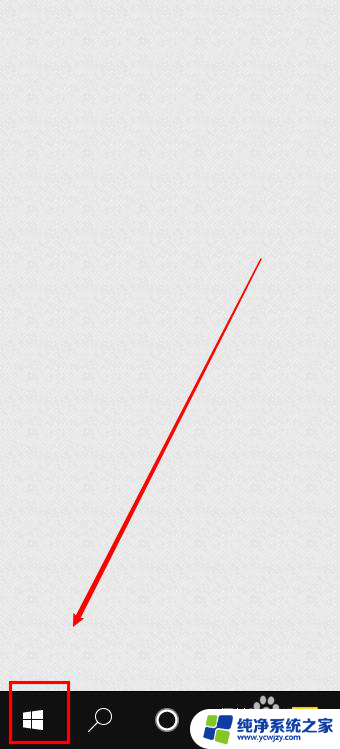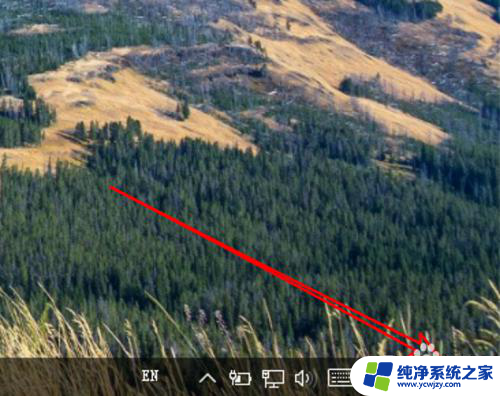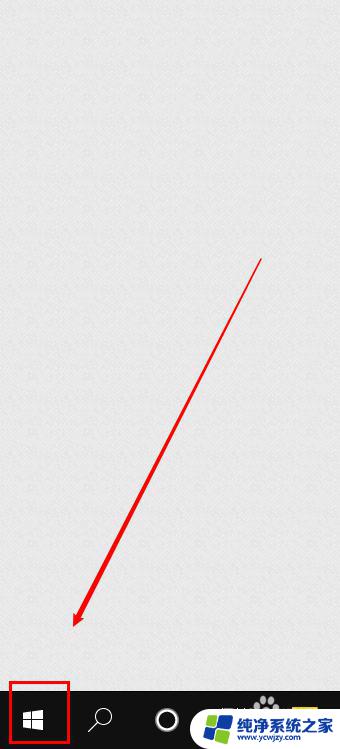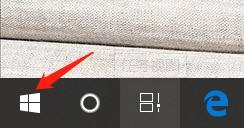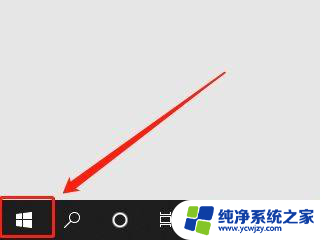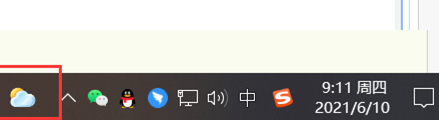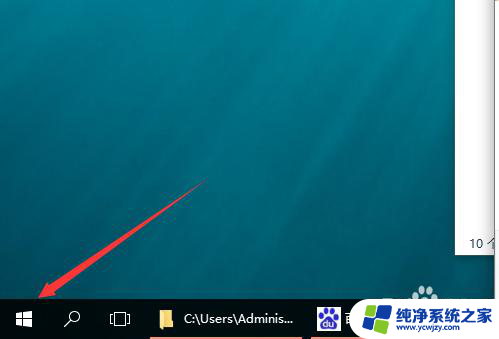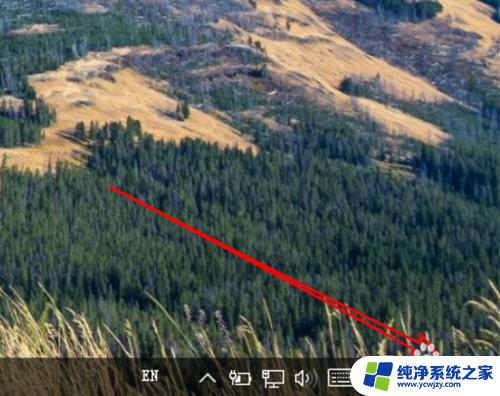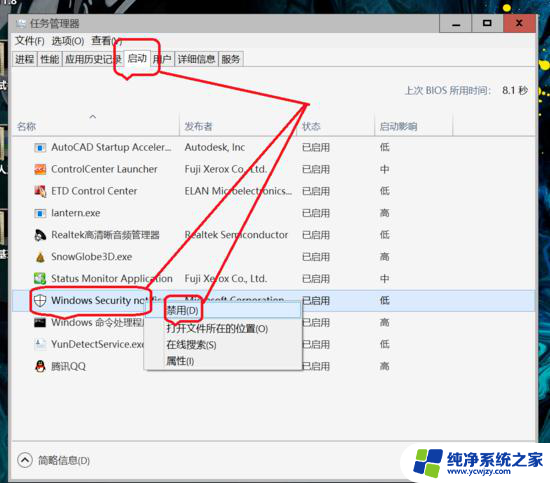win10通知助手怎么关闭
更新时间:2024-05-04 17:41:47作者:jiang
Win10通知助手和Win10小娜助手是Win10系统中的两个常见助手程序,它们能够在用户使用电脑时提供一定的帮助和提示,有时候用户可能希望关闭这些助手程序,以免影响到自己的使用体验。Win10通知助手和Win10小娜助手如何彻底关闭呢?接下来我们就来详细介绍一下。
具体方法:
1.使用Windows+S快捷键或者点击Cortana键,打开Cortana界面。选择左侧的齿轮图标
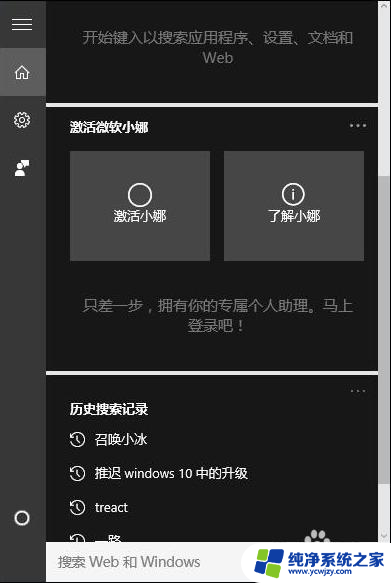
2.将“Cortana可以提供建议、想法、提醒、通知等。”选项关闭。并将下面的两项均设置为关。
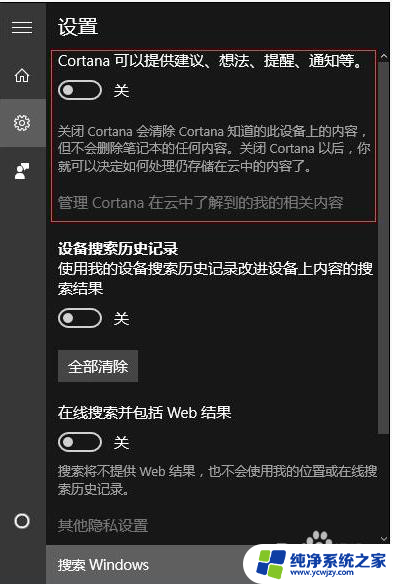
3.点击上一步中的“管理Cortana在云中了解到的我的相关内容”,跳转至微软官网并登陆账号。

4.将页面中“其他Cortana数据以及个性化语音、印刷和打字”选项清除,这样保存在云端的隐私数据就被清除掉了。
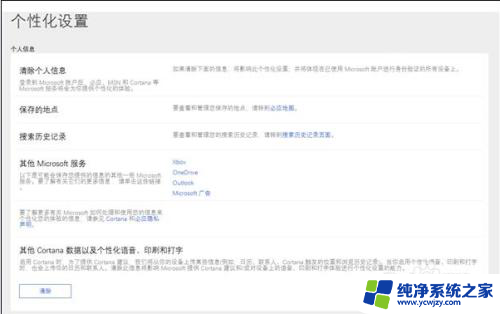
5.打开开始菜单-设置-隐私,找到“语音、墨迹书写和键入选项”。将“开始了解你”处关闭,这样Cortana就被彻底关闭啦。
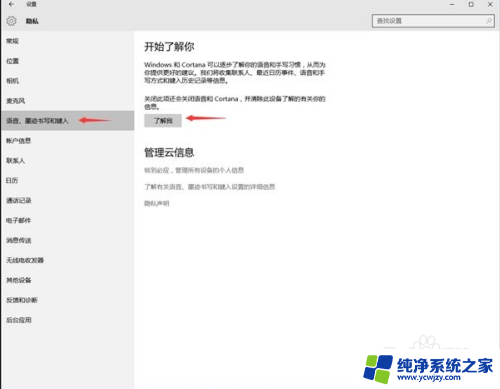
以上就是如何关闭win10通知助手的全部内容,如果您遇到相同的问题,可以参考本文中介绍的步骤进行修复,希望这对大家有所帮助。